GP条码打印机软件安装及使用说明
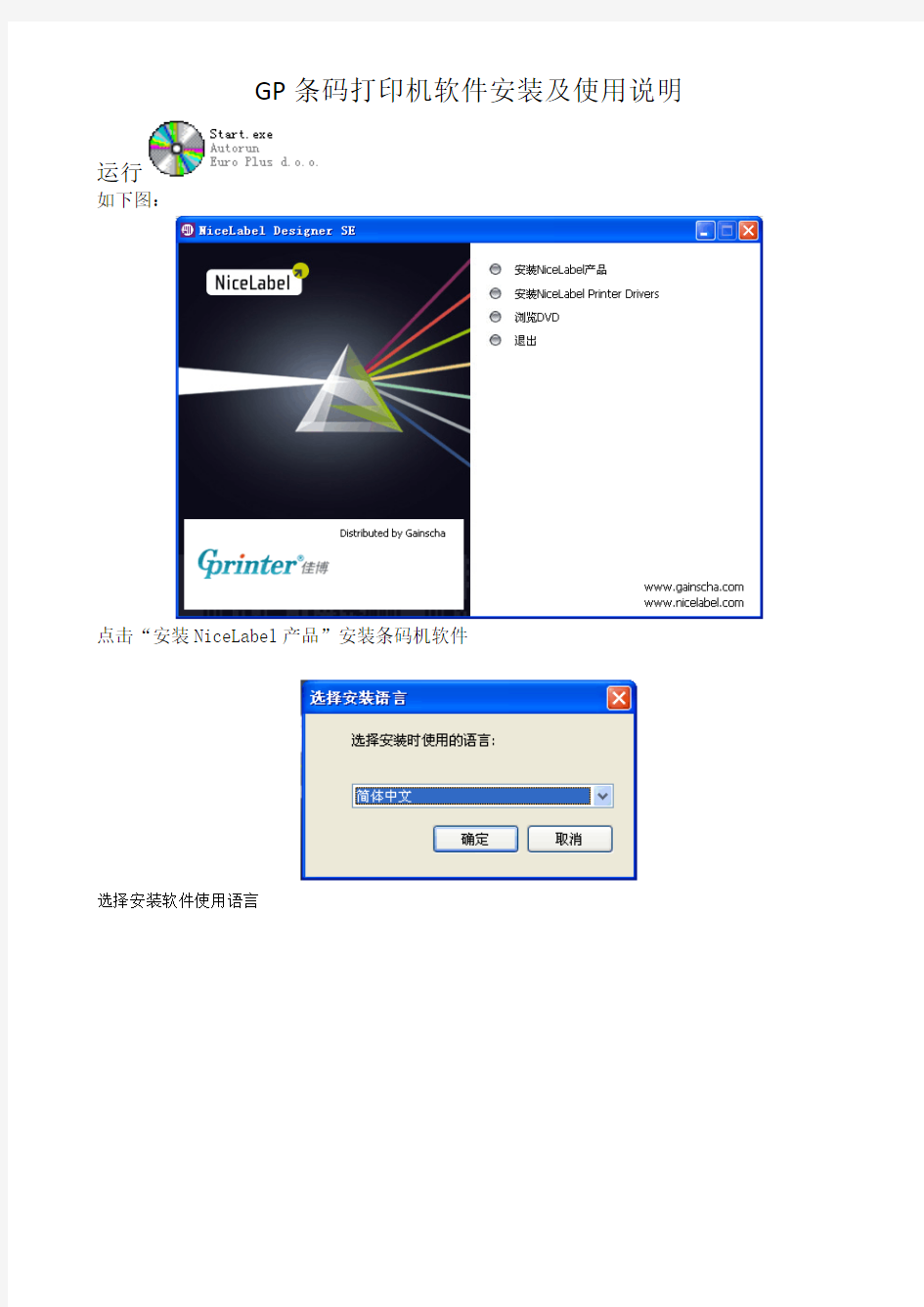
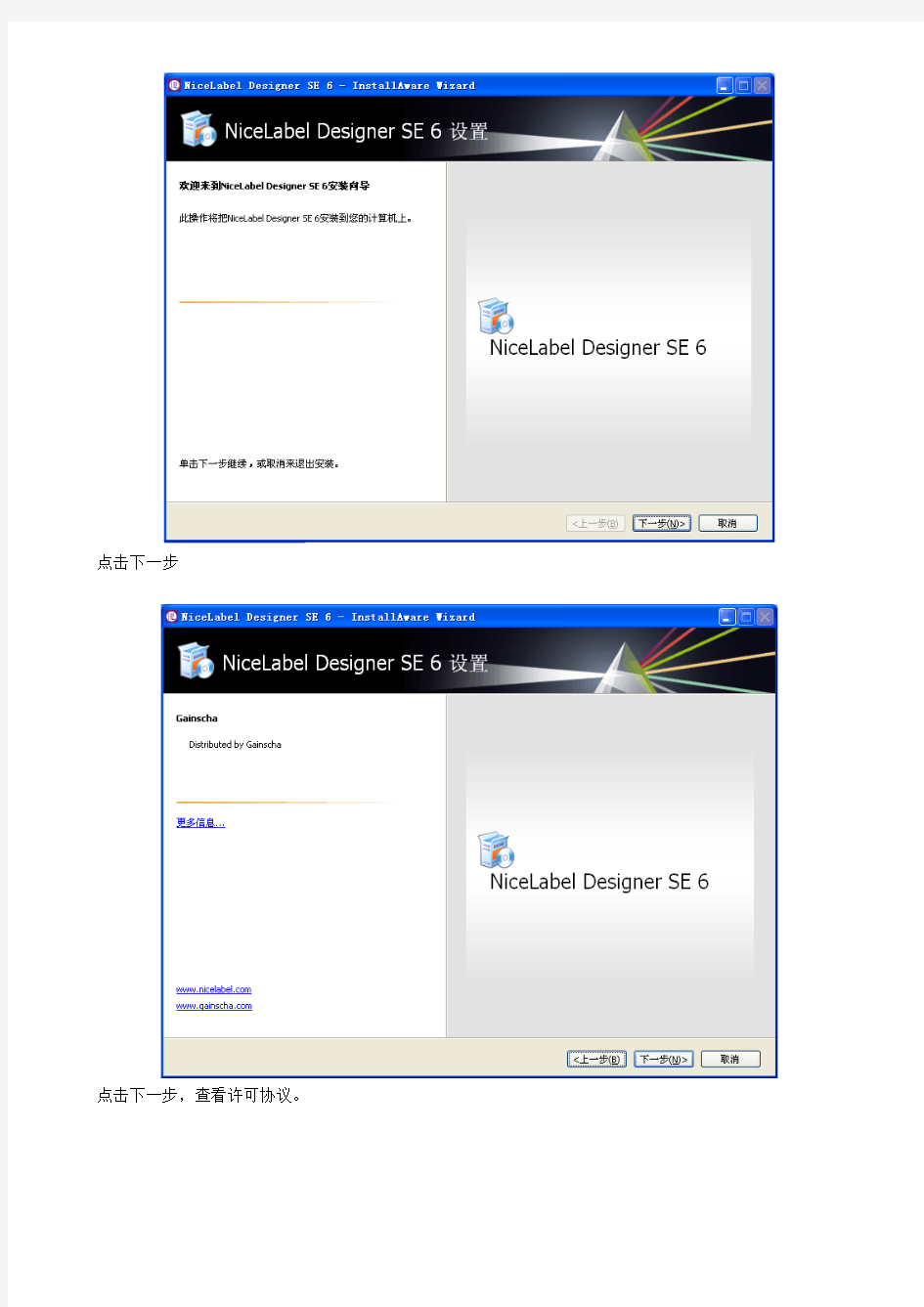
GP条码打印机软件安装及使用说明
运行
如下图:
点击“安装NiceLabel产品”安装条码机软件
选择安装软件使用语言
点击下一步
点击下一步,查看许可协议。
接受协议并继续下一步
自行调整安装路径和附加图标,并点击安装,等待安装过程完成
点击完成运行软件,至此安装过程全部完成。
软件运行后点击介绍界面的继续进入欢迎向导
软件提供了三个不同大小和内容的标签样式供参考,用户可以参照示例来进行编辑,下面介绍新建标签的步骤,选择“创建新标签”,然后点击完成
标签设置向导中第一步定义标签的尺寸,如40 mm X 30 mm就在“标签宽度”里输入4,“标签高度”里输入3,可以根据需要调整度量单位,尺寸输入时自行转换,点击下一步
打印机选择中软件会扫描驱动列表并筛选出GP系列驱动供使用,其余驱动会自动屏蔽,可以选择打印方向为纵向或横向,点击完成,进入软件编辑界面
左侧工具栏中可以选择使用所有可编辑对象,如“文本”,“条码”,“图片”,“矩形”,“直线”,“椭圆”,“反白”
点击“文本”,鼠标出现大写“A”字母后点击标签编辑界面中想放置的位置,出现文本向导,选择固定文本则可以在下方输入框内输入需要的文字内容,字体可以点击“选择”来改动,如下图:
确认改动后点击完成则字体会出现在刚才点击的位置
相关主题
